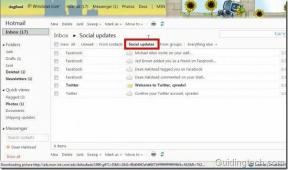7 populārākie veidi, kā novērst OneNote darba bezsaistes kļūdu
Miscellanea / / November 29, 2021
Microsoft OneNote ir viena no vecākajām piezīmju veikšanas lietotnēm. OneNote, kas galvenokārt bija paredzēta galddatoriem, veiksmīgi iekļuva mobilo ierīču laikmetā. Microsoft piedāvā pilnīgu piezīmju veikšanas risinājumu visās platformās bez maksas. Kamēr OneNote ir bagāta ar funkcijām, programmatūra nav bez problēmām. Mēs esam redzējuši, ka lietotāji ziņo par sinhronizācijas problēmām un neregulārām bezsaistes kļūdām programmā OneNote.

OneNote izmanto uzņēmuma OneDrive mākoņa platformu, lai sinhronizētu piezīmes starp platformām. Pamatojoties uz vairākiem faktoriem, programmā OneNote var tikt parādīta kļūda bezsaistē. Kļūda norāda, ka programma OneNote nesinhronizē datus ar OneDrive un jūs nevarēsit skatīt pievienoto saturu vai izmaiņas citās platformās.
Programma OneNote bezsaistes kļūdas parādīšana var būt mulsinoša un kairinoša. Tas ietekmē darbplūsmu, jo nevarat sinhronizēt OneNote datus visās ierīcēs. Šajā ziņojumā mēs runāsim par septiņiem populārākajiem veidiem, kā novērst OneNote bezsaistes kļūdu darbvirsmas platformā. Sāksim.
Arī Guiding Tech
1. Sinhronizējiet piezīmjdatorus manuāli
Sapratīsim, kā OneNote sinhronizē pēc noklusējuma. Kad programmā OneNote pievienojat jaunas piezīmes vai veicat izmaiņas esošajās, piezīmju grāmatiņa sinhronizē labojumus ar OneDrive saglabāto piezīmju grāmatiņu. Viss process notiek fonā.
Dažreiz tas var izraisīt kļūdu vai sākt darboties bezsaistē, ja jūsu interneta savienojums ir lēns vai ar pārtraukumiem. Šādos gadījumos vienmēr ir ieteicams manuāli sinhronizēt piezīmju grāmatiņas ar OneDrive platformu.
OneNote darbvirsmas lietotnei ar peles labo pogu noklikšķiniet uz jebkura piezīmju grāmatiņas un atlasiet opciju Sinhronizēt šo piezīmju grāmatiņu tūlīt. Varat arī izmantot īsinājumtaustiņu Shift+F9, lai manuāli sinhronizētu atlasīto piezīmju grāmatiņu. Es galvenokārt dodu priekšroku OneNote īsinājumtaustiņi.

Šis triks ir identisks arī MacOS OneNote lietotnei. Ar peles labo pogu noklikšķiniet uz piezīmju grāmatiņas un atlasiet sinhronizāciju šajā piezīmju grāmatiņā vai izmantojiet īsinājumtaustiņu Command + S.

2. Dzēsiet vietu OneDrive
OneNote datu glabāšanai izmanto Microsoft OneDrive krātuvi. Pēc noklusējuma OneDrive bez maksas piedāvā tikai 5 GB krātuvi. Ja izmantojat programmu OneNote ar attēliem un videoklipiem, tā var ātri aizpildīt bezmaksas 5 GB OneDrive vietu.
Varat izdzēst OneDrive krātuvi vai izvēlēties Microsoft 365 abonements ar 1 TB OneDrive vietas.
3. Pārbaudiet OneDrive un OneNote statusu tīmeklī
Ja Microsoft pusē ir problēmas, jums nekas cits neatliek, kā gaidīt, kamēr uzņēmums tās atrisinās. OneNote un OneDrive ir daļa no Microsoft Office pakotnes. Jūs varat doties uz Downdetector.com un pārbaudiet, vai Microsoft pusē ir problēmas.
Arī Guiding Tech
4. Pārbaudiet, vai nav problēmu ar OneNote piezīmjdatoru
Lietotāji var ātri, ja datorā ir radusies problēma ar instalēto OneNote programmu. Veiciet tālāk norādītās darbības.
1. darbība: Atveriet OneNote darbvirsmas programmu un atlasiet jebkuru piezīmju grāmatiņu.
2. darbība: Pārejiet uz Fails > Informācija un kopējiet piezīmju grāmatiņas ceļu.

3. darbība: Atveriet tīmekļa pārlūkprogrammu un ielīmējiet saiti.

Mac datorā atveriet piezīmju grāmatiņu un dodieties uz lentes sadaļu Piezīmju grāmatiņa un atlasiet kopēt saiti uz šo piezīmju grāmatiņu.
Ja piezīmju grāmatiņa tiek atvērta tīmeklī, problēma ir ierīcēs instalētajā lietotnē. Labosim to.
5. Atjauniniet programmu OneNote
Microsoft laiku pa laikam izlaiž OneNote atjauninājumus visās platformās. Operētājsistēmā Windows tiek uzturēti divi OneNote varianti — OneNote universālā Windows lietotne un Microsoft 365 darbvirsmas lietotne. Uzņēmums nolēma atvadīties no OneNote darbvirsmas lietotnes, taču populārā pieprasījuma dēļ tas atcēla lēmumu un izlaida OneNote 2016 ar tumšās tēmas atbalstu.
OneNote bezsaistes kļūda varētu būt saistīta ar pēdējo lietotnes atjauninājumu, kas, iespējams, traucēja sinhronizāciju. Lejupielādējiet jaunāko OneNote atjauninājumu.
UWP (Universal Windows Platform) OneNote lietotnei atveriet Microsoft Store un dodieties uz Lejupielādes un atjauninājumi > Saņemt atjauninājumus un instalējiet jaunāko programmas versiju.

Programmai OneNote Desktop atveriet programmu un atlasiet Fails > Konts > Atjaunināšanas opcijas > Atjaunināt tūlīt.

Kas attiecas uz MacOS, atveriet Mac App Store un atveriet atjauninājumus un lejupielādējiet jaunāko lietotnes versiju. Atveriet jaunāko lietotni un skatieties jaunāko tiešsaistes sinhronizācijas statusu.

6. Sinhronizējiet piezīmjdatorus automātiski
Pēc noklusējuma programma OneNote automātiski sinhronizē piezīmju grāmatiņas ikreiz, kad atverat ierīci personālajā datorā vai Mac datorā. Ja esat to kaut kādā veidā atspējojis, tas var izraisīt OneNote darba bezsaistes kļūdu.
UWP lietotnei atveriet programmu OneNote un pārejiet uz Iestatījumi > Opcijas un izvēlnē ieslēdziet automātiskās piezīmju grāmatiņas sinhronizācijas opciju.

Darbvirsmas OneNote lietotnei ar peles labo pogu noklikšķiniet uz jebkura piezīmjdatora un atlasiet Piezīmju grāmatiņas sinhronizācijas statuss. Automātiski ieslēdziet sinhronizāciju ikreiz, kad ir izmaiņu opcija.

Arī Guiding Tech
7. Aizveriet un atkārtoti atveriet piezīmju grāmatiņu
Ja neviens no trikiem nedarbojas, izmantojiet šo risinājumu, lai novērstu OneNote bezsaistes kļūdu. Varat aizvērt piezīmju grāmatiņu un atvērt to vēlreiz no tās pašas vietas. Ņemiet vērā, ka jūs zaudēsiet tikko pievienotos datus un izmaiņas, jo OneNote atvērs pēdējo sinhronizēto piezīmju grāmatiņu no OneDrive platformas.

UWP lietotnei ar peles labo pogu noklikšķiniet uz jebkura piezīmju grāmatiņas un atlasiet opciju aizvērt piezīmju grāmatiņu. Atveriet to vēlreiz no tās pašas piezīmju grāmatiņas atrašanās vietas pakalpojumā OneDrive.
Izlabojiet OneNote bezsaistes kļūdu
OneNote ir lielisks pakalpojums, ko var radoši izmantot ne tikai pamata piezīmju veikšanai. Taču OneNote bezsaistes kļūda var jūs atbaidīt. Izmantojiet iepriekš sniegtos padomus un novērsiet bezsaistes kļūdu programmā OneNote. Kamēr to darāt, tālāk komentāru sadaļā pastāstiet mums, kurš triks jums noderēja.
Nākamais: Lai efektīvi izmantotu piezīmju veikšanas programmu, jums ir jāapgūst OneNote piezīmju grāmatiņa. Izlasiet tālāk esošo ziņu, lai atrastu septiņus populārākos OneNote piezīmju grāmatiņas padomus un ieteikumus.